パソコンに「Adobe」がインストールされているのに、ブラウザで開かれてしまう場合の対処法です。
PC設定を変更しましょう。
ファイルの種類ごとに既定のアプリを設定
1.「スタート」→「設定」
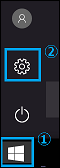
2.「アプリ」
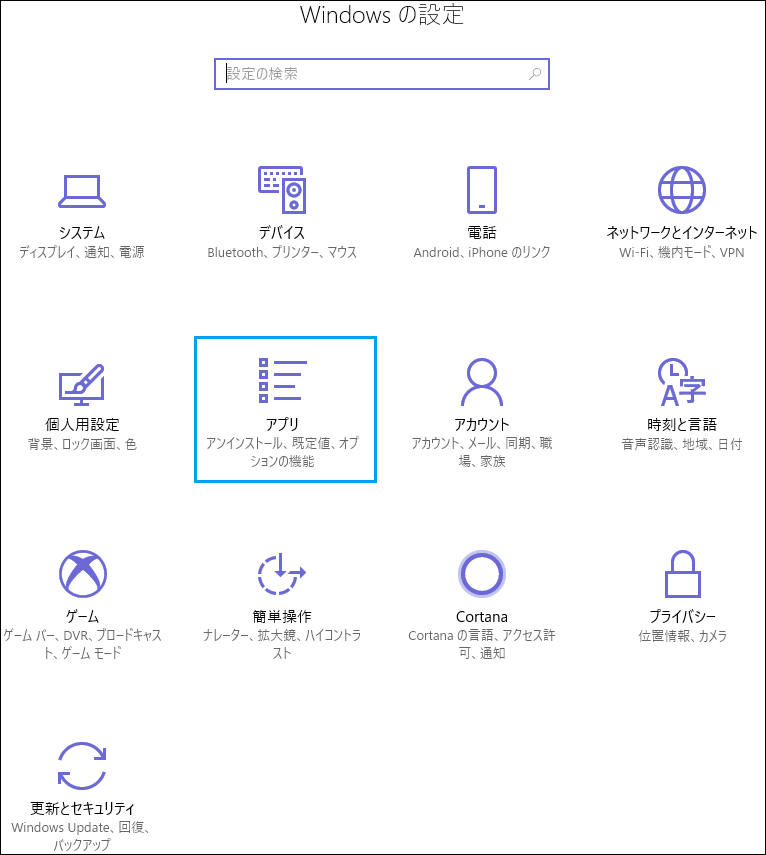
3.「既定のアプリ」
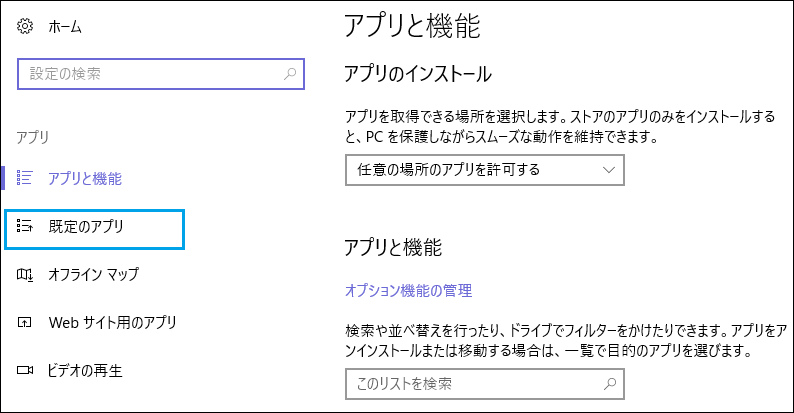
4.下にスクロールし、「ファイルの種類ごとに既定のアプリを選ぶ」
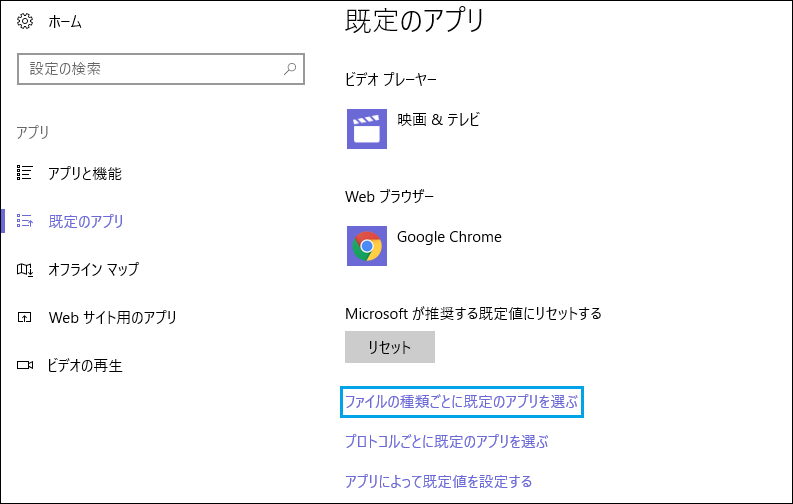
5.「.pdf」まで下へスクロールしたら、「Microsoft Edge」をクリックし、「Adobe」を選ぶ。
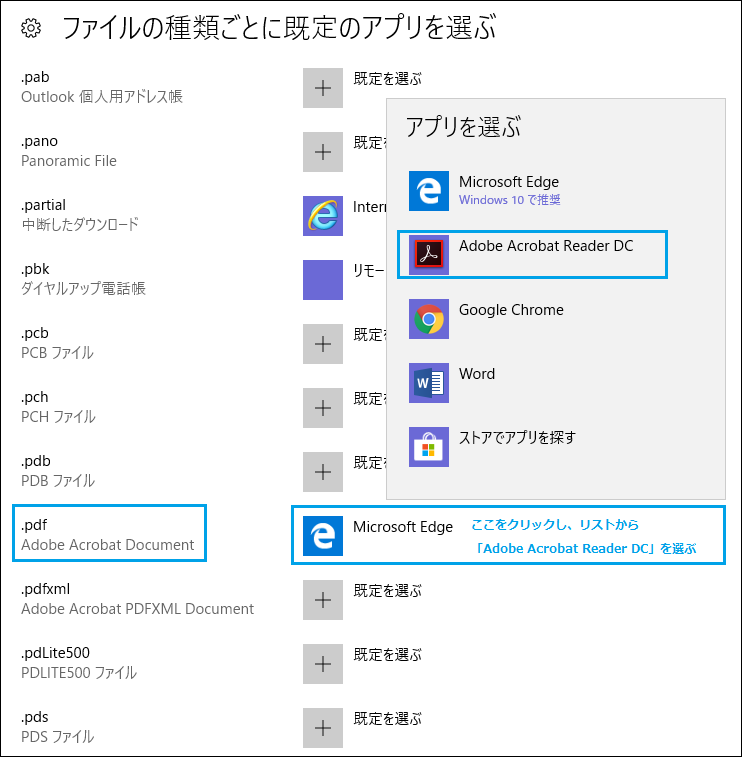
6.このようなメッセージが出たら「強制的に変更する」
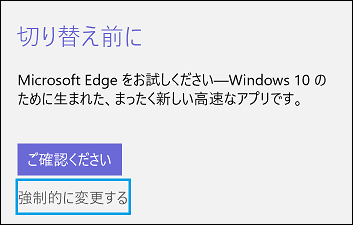
これで設定はできましたが、続けてブラウザ上での注意点もご覧ください。
ブラウザ上での注意点
ブラウザ上のリンクから開く場合は機能上、ブラウザで開かれてしまうのですが、ダウンロードをして、その後エクスプローラーからファイルを開けば「Adobe」で開けます。
1.画面上の「上書き保存」や「ダウンロード」をクリックします。
Microsoft Edge ![]()
Google Chrome ![]()
![]()
2.次は画面下のタスクバーにあるエクスプローラーからダウンロードを開きます。
![]() →
→ ![]()
4.そこで更新日時をクリックし、↓この表示にすると最近のものから表示されるのですぐに見つけられます。
![]()
※更新日時が表示されていない場合、項目名の上で右クリックし、更新日時に✔をいれると一番右に項目がついかされます。
ドラッグで位置は変えられます。
5.ここからPDFファイルを開けば「Adobe」で開けます。
※Google Chromeでも、同じ状況でお悩みの方はダウンロードしてから開く方法をお勧めします。
以上です。
